Formato pixel non accelerato in Minecraft
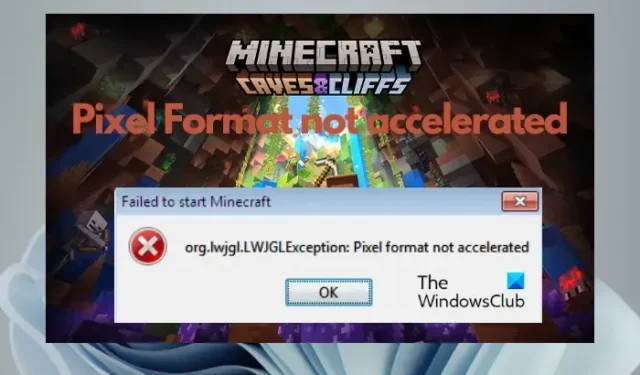
Minecraft è senza dubbio uno dei più grandi videogiochi di tutti i tempi, popolare tra tutte le età. Tuttavia, a volte, quando provi a eseguire Minecraft , potresti spesso riscontrare un messaggio di errore, Errore: org.lwjgl.LWJGLException: Formato pixel non accelerato .
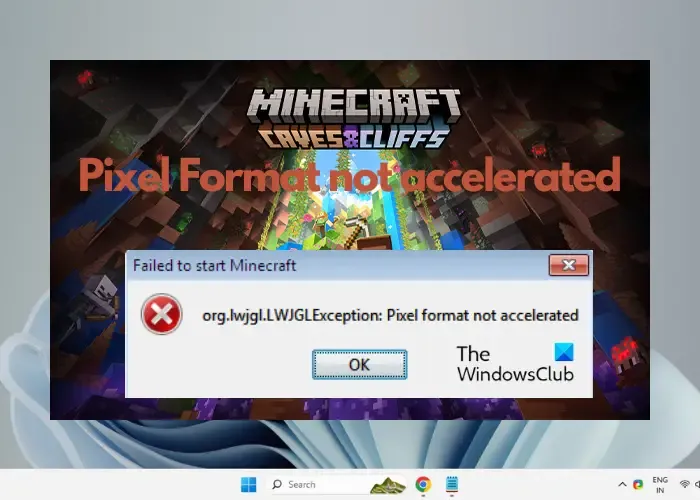
Correggi l’errore relativo al formato Pixel non accelerato in Minecraft
Minecraft ha riscontrato molto successo sin dal suo lancio. Tuttavia, proprio come qualsiasi altro videogioco, ha i suoi problemi. Ad esempio, gli utenti spesso si lamentano di riscontrare bug ed errori durante il gioco e anche durante l’avvio del gioco. Pertanto, abbiamo curato un elenco di alcune soluzioni pratiche che possono aiutarti a correggere l’errore di formato Pixel non accelerato e goderti un gameplay fluido.
- Metodi preliminari
- Aggiorna/ripristina il driver della scheda grafica
- Disattiva le ottimizzazioni a schermo intero
- Cancella la cartella Temp
- Ripristina Minecraft
- Reinstallare Minecraft
1] Metodi preliminari
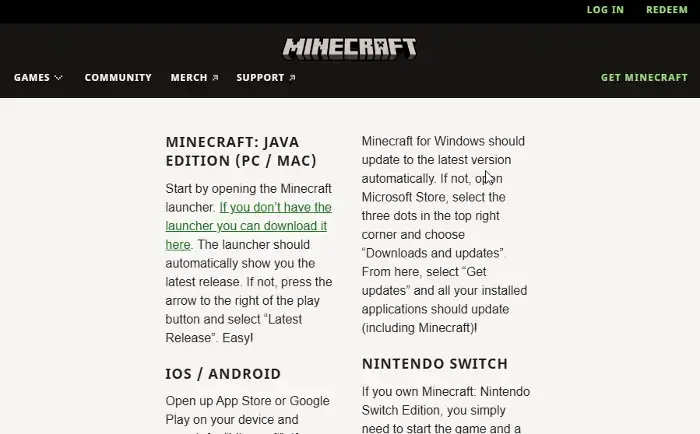
Prima di procedere con i metodi di risoluzione dei problemi principali riportati di seguito, controlla se Minecraft soddisfa i requisiti minimi di sistema. Questo è spesso il motivo per cui potresti riscontrare l’errore Minecraft mentre provi ad avviare il gioco. Allo stesso tempo, puoi provare altre soluzioni rapide come:
- Riavvia il tuo dispositivo.
- Scollega qualsiasi dispositivo hardware in conflitto dal tuo computer. Ad esempio, rimuovi accessori come cuffie o controller di gioco.
- Controlla eventuali aggiornamenti più recenti per Minecraft su Steam o sul loro sito ufficiale e installa la patch più recente.
- Chiudere tutti i processi non necessari in esecuzione in background .
- Controlla il Microsoft Store per gli aggiornamenti.
2] Aggiorna/Ripristina il driver della scheda grafica
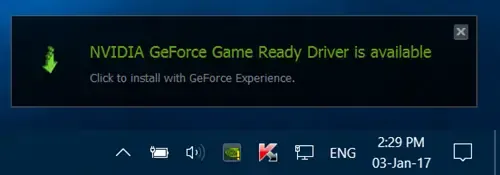
Puoi anche visitare il sito Web del produttore della scheda grafica e scaricare e installare manualmente la versione più recente. In alternativa, puoi utilizzare strumenti come AMD Driver Autodetect , Intel Driver Update Utility , NV Updater o l’utility Dell Update per aggiornare i driver del tuo dispositivo.
Se il problema persiste, ripristina il driver della scheda grafica e controlla se questo aiuta a correggere l’errore di Minecraft.
3] Disabilita le ottimizzazioni a schermo intero
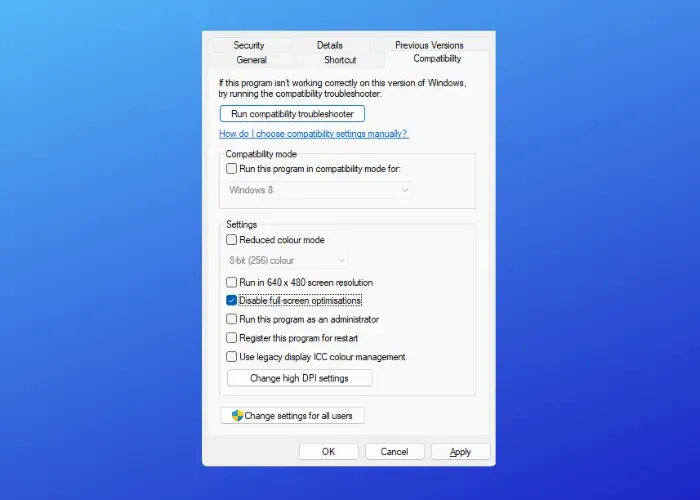
Se il tuo gioco Minecraft continua a bloccarsi mentre provi ad avviarlo e genera un errore, potresti voler disabilitare le ottimizzazioni a schermo intero per il gioco. Sebbene questo metodo di solito risolva il problema della perdita di frame nei giochi, può anche aiutarti a correggere l’errore del formato Pixel non accelerato.
4] Cancella la cartella Temp
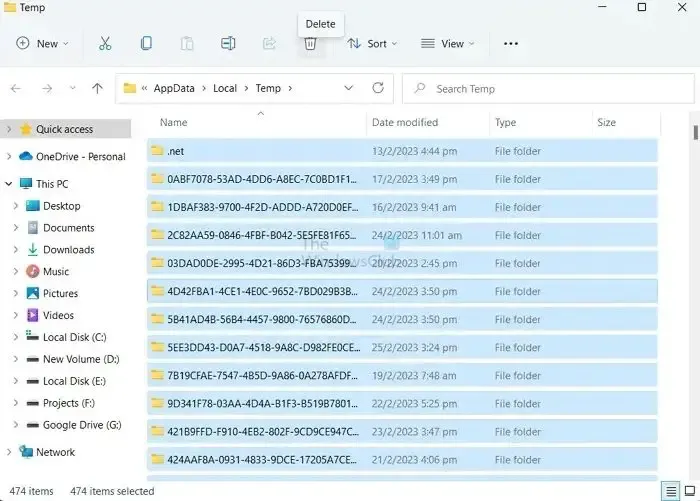
A volte, l’errore di Minecraft potrebbe essere visualizzato a causa di file danneggiati. In questi casi, cancellare la cartella Temp può aiutarti a risolvere il problema.
Per questo, apri la casella Esegui ( Win + R ) > digita %temp% > premi Invio > seleziona tutto il contenuto all’interno della cartella Temp > premi Elimina . Ora esci da Esplora file e avvia Minecraft come al solito.
5] Ripristina Minecraft
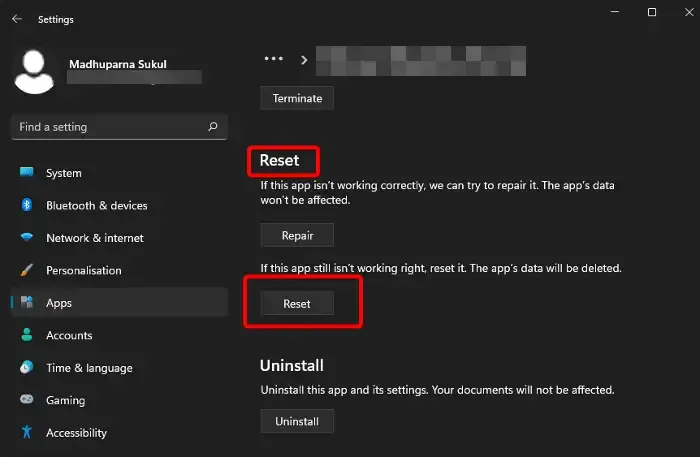
È probabile che si sia verificato un problema tecnico con i file di gioco e, quindi, riscontri l’errore mentre provi ad avviare Minecraft. In tal caso, puoi provare a reimpostare l’app . Ecco come:
- Apri Impostazioni di Windows ( Win + I ), fai clic su App a sinistra, quindi seleziona App e funzionalità .
- Ora vai all’elenco delle app , cerca Minecraft , fai clic sull’ellittica (tre punti) e seleziona Opzioni avanzate.
- Successivamente, a destra, scorri verso il basso e, sotto Ripristina , premi il pulsante Ripristina . Premere nuovamente Ripristina per confermare.
Ora riavvia il PC e prova ad avviare Minecraft. Dovrebbe funzionare bene.
6] Reinstalla Minecraft
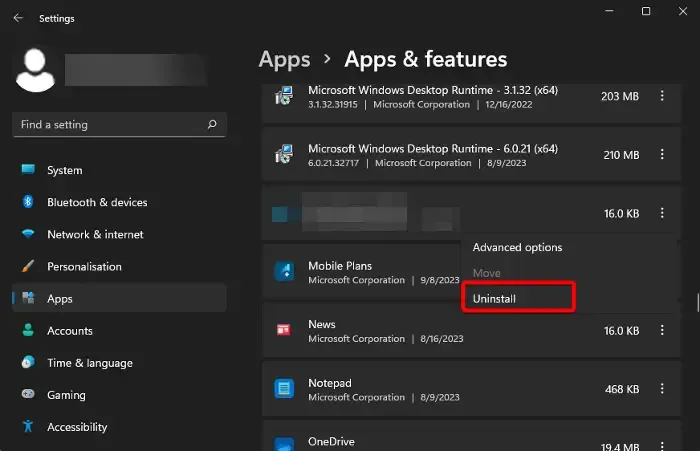
Se tutti i metodi sopra indicati non funzionano, puoi disinstallare e reinstallare Minecraft. Ciò si è rivelato utile in alcuni casi. Per disinstallare Minecraft, ecco cosa devi fare:
- Apri Impostazioni ( Win + I ), fai clic su App , quindi su App e funzionalità .
- Nell’elenco delle app , cerca Minecraft , fai clic sui tre punti accanto e seleziona Disinstalla .
- Premere nuovamente il pulsante Disinstalla per confermare l’azione.
Una volta disinstallato correttamente il gioco, riavvia il PC. Ora visita il sito Web ufficiale di Minecraft e scarica il programma di avvio per Windows per correggere l’errore relativo al formato Pixel non accelerato.
Allo stesso tempo, assicurati di controllare le impostazioni del firewall. Se blocca l’app, dovresti consentire il programma nel Firewall .
Qual è il codice di errore 1 in Minecraft?
L’ errore Codice di uscita 1 in Minecraft di solito si verifica a causa di un problema tecnico con la configurazione Java o di mod obsolete. Di conseguenza, il gioco si arresta in modo anomalo durante l’inizializzazione, quindi puoi aggiornare il driver grafico, disabilitare/rimuovere le mod, reinstallare Java o riparare l’app Xbox per risolvere il problema.



Lascia un commento